I ruoli, i set di autorizzazioni e i set di modelli vengono utilizzati insieme per gestire le attività che gli utenti possono eseguire e i contenuti che possono visualizzare. La pagina Ruoli nella sezione Utenti del riquadro Amministratore consente di visualizzare, configurare e assegnare ruoli, set di autorizzazioni e set di modelli.
Puoi cercare ruoli, set di autorizzazioni e set di modelli specifici digitando un termine di ricerca nella casella di ricerca in alto a destra e premendo Invio.
Definizioni
- Un ruolo definisce i privilegi che un utente o un gruppo avrà per un insieme specifico di modelli in Looker. Puoi creare un ruolo combinando un set di autorizzazioni con un set di modelli.
- Un set di autorizzazioni definisce cosa può fare un utente o un gruppo. Seleziona una combinazione di autorizzazioni che vuoi assegnare a un utente o a un gruppo. Per avere effetto, deve essere usata come parte di un ruolo.
- Un set di modelli definisce i dati e i campi LookML visibili a un utente o a un gruppo. Seleziona una combinazione di modelli LookML a cui un utente o un gruppo dovrebbero avere accesso. Per avere effetto, deve essere usata come parte di un ruolo.
Assegnare i ruoli di amministratore a un utente
Un ruolo è una combinazione di un set di autorizzazioni e di un set di modelli. Si tratta di una convenzione comune per assegnare nomi ai ruoli in base ai tipi di persone o gruppi di persone nell'organizzazione (amministratore, sviluppatore di Looker, team finanziario), ma puoi adottare la convenzione che preferisci per l'assegnazione dei nomi.
Un utente può avere più di un ruolo in Looker. Questa opzione può essere utile quando gli utenti hanno più ruoli nella tua azienda o quando vuoi creare sistemi complessi di accesso ai tuoi modelli.
L'aggiunta di utenti a più ruoli ha implicazioni importanti su come vengono applicate le autorizzazioni. Ad esempio, se concedi a qualcuno (
save_contentun'autorizzazione a livello di istanza) solo uno dei suoi ruoli, l'utente potrà salvare contenuti da qualsiasi modello. Se invece concedi aaccess_data(un'autorizzazione specifica per modello) solo uno dei suoi ruoli, l'utente potrà accedere solo ai modelli specificati in quel ruolo.Più ruoli possono anche avere effetti imprevisti sulle dashboard. Consulta la pagina di documentazione relativa alla gestione delle funzionalità per utenti aziendali per avere informazioni sulle dashboard e l'assegnazione di più ruoli.
Per creare un ruolo, fai clic sul pulsante Nuovo ruolo nella parte superiore della pagina Ruoli. Looker mostrerà una pagina in cui puoi inserire un nome per il ruolo e scegliere un set di autorizzazioni e un set di modelli. Potrai anche assegnare il ruolo a un insieme di utenti o gruppi. Dopo aver configurato il ruolo, fai clic sul pulsante Nuovo ruolo in fondo alla pagina.
Dopo che un ruolo è stato creato, puoi modificarlo facendo clic sul pulsante Edit (Modifica) a destra del ruolo nella pagina Roles (Ruoli). Si aprirà la pagina relativa a quel ruolo, dove potrai:
- Rinominare il ruolo
- Assegna o modifica il set di autorizzazioni associato a quel ruolo
- Assegna un set di modelli al ruolo
- Assegna il ruolo a utenti e/o gruppi
Per eliminare un ruolo, fai clic sul pulsante Elimina a destra del ruolo nella pagina Ruoli.
Ruoli predefiniti
Per le nuove istanze, Looker crea i seguenti ruoli predefiniti, ciascuno dei quali include un set di autorizzazioni predefinito con lo stesso nome:
- Amministrazione
- Sviluppatore
- Utente
- Visualizzatore
Insiemi di autorizzazioni
Un set di autorizzazioni definisce le azioni di un utente o di un gruppo. Gli amministratori possono utilizzare gli insiemi di autorizzazioni predefiniti di Looker o creare insiemi di autorizzazioni originali, tenendo a mente le dipendenze.
Tutte le autorizzazioni disponibili, e i relativi tipi, vengono illustrate con maggiore dettaglio di seguito.
Insiemi di autorizzazioni predefiniti
Per le nuove installazioni, Looker include diversi insiemi di autorizzazioni predefiniti con cui puoi iniziare:
Questi set di autorizzazioni verranno visualizzati come opzioni quando crei un nuovo ruolo. Se selezioni uno di questi set di autorizzazioni, Looker mostrerà l'elenco delle autorizzazioni che include.
Il set di autorizzazioni di amministratore non può essere modificato o eliminato e non può essere assegnato a un ruolo. Viene assegnato solo al ruolo Amministratore, che non può essere modificato né eliminato. L'unico modo per concedere l'autorizzazione Amministratore a un utente o a un gruppo è aggiungere il ruolo di amministratore all'utente o al gruppo in questione.
Creazione di insiemi di autorizzazioni
Per creare un set di autorizzazioni, fai clic sul pulsante Nuovo set di autorizzazioni nella parte superiore della pagina Ruoli. Looker mostrerà una pagina in cui puoi inserire un nome per il set di autorizzazioni e selezionare le autorizzazioni che deve includere. Dopo aver configurato l'insieme come preferisci, fai clic sul pulsante Nuovo insieme di autorizzazioni in fondo alla pagina.
Dopo aver creato un set di autorizzazioni, puoi modificarlo o eliminarlo facendo clic sui pulsanti Modifica o Elimina a destra del set di autorizzazioni nella pagina Ruoli.
Autorizzazioni e dipendenze
Alcune autorizzazioni dipendono da altre applicazioni. Ad esempio, ha senso che qualcuno che vuole sviluppare in LookML deve prima poter vedere LookML.
Quando crei un set di autorizzazioni, vedrai le autorizzazioni disponibili in un elenco rientrato. Se un privilegio viene rientrato sotto un altro privilegio (principale), devi prima selezionare il privilegio principale. Considera questo esempio:
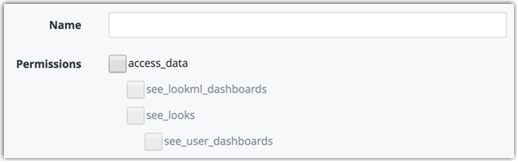
In questo caso Looker utilizza il rientro per indicare che:
- Il privilegio
access_datapuò essere selezionato in qualsiasi momento. - I privilegi
see_lookml_dashboardsesee_looksrichiedono che vengano selezionati prima i privilegiaccess_data. - Il privilegio
see_user_dashboardsdipende dal privilegiosee_looks, che a sua volta dipende dal privilegioaccess_data.
Non puoi selezionare un privilegio secondario senza prima selezionarne l'elemento principale.
Autorizzazioni e licenze Looker
Le licenze Looker classificano gli utenti in tre tipi:
- Sviluppatore (Amministratore)
- Standard (creator)
- Visualizzatore
Le autorizzazioni concesse a un utente determinano il modo in cui tale utente viene classificato ai sensi della licenza Looker:
Un utente viene classificato come Sviluppatore (Amministratore) se ha il ruolo predefinito Amministratore o almeno una delle seguenti autorizzazioni:
Un utente viene classificato come utente standard (creator) se non dispone di alcuna autorizzazione dello sviluppatore (amministratore) ma dispone almeno di una delle seguenti autorizzazioni:
Un utente viene classificato come Visualizzatore se ha l'autorizzazione
access_data, ma nessuna delle autorizzazioni Sviluppatore (Amministratore) e nessuna delle autorizzazioni standard (creator).
Elenco delle autorizzazioni
Le autorizzazioni
develop,see_lookmlemanage_modelsinteragiscono con i set di modelli in modo potenzialmente imprevisto. Nell'IDE di Looker, un singolo progetto può contenere più file modello. Se assegni autorizzazionideveloposee_lookmla un utente e hai consentito a quell'utente di visualizzare qualsiasi modello che fa parte di un progetto, sarà in grado di sviluppare o visualizzare il modello LookML per tutti i modelli in quel progetto. Tuttavia, non saranno ancora in grado di eseguire query su modelli non consentiti. Se assegni l'autorizzazionemanage_modelsa un utente, quest'ultimo potrà accedere a tutti i modelli di tutti i progetti nell'istanza.
Le autorizzazioni possono essere classificate in tre tipi:
- Specifica del modello: questo tipo di autorizzazione viene applicato solo ai set di modelli che fanno parte dello stesso ruolo. Questa autorizzazione viene applicata a singoli modelli o set di modelli, anziché all'intera istanza di Looker.
- Specific Connection (Connessione specifica):questo tipo di autorizzazione viene applicata a livello di connessione. Un utente con questo tipo di autorizzazione vedrà i contenuti delle pagine del riquadro Amministratore che utilizza una connessione associata a un modello a cui ha accesso ai dati, anche se tale connessione è utilizzata con un altro modello a cui non ha accesso ai dati.
- A livello di istanza: questo tipo di autorizzazione si applica all'istanza di Looker nel suo insieme e ha tre tipi:
- NN = Nessun contenuto, nessun menu: queste autorizzazioni consentono agli utenti di eseguire determinate funzioni sull'intera istanza di Looker, ma non consentono agli utenti di accedere ai contenuti in base a modelli non inclusi nel set di modelli del loro ruolo.
- CN = Content, No menu (Contenuto, Nessun menu): queste autorizzazioni consentono agli utenti di accedere ai contenuti e alle informazioni sulle query in tutta l'istanza di Looker, anche per contenuti e query basati su modelli non inclusi nel loro set di modelli.
- CM = Contenuti, Menu: queste autorizzazioni potrebbero esporre parti del menu Amministratore a utenti non amministratori e consentire agli utenti di visualizzare informazioni sui contenuti e sulle query in base ai modelli non inclusi nel set di modelli del loro ruolo.
L'elenco seguente descrive tutte le autorizzazioni disponibili in Looker, nell'ordine in cui sono visualizzate nella pagina New Permission Set (Nuovo set di autorizzazioni) nella sezione Admin (Amministrazione):
| Autorizzazione | Dipende | Tipo | Definizione |
|---|---|---|---|
access_data |
Nessuno | Specifico per il modello | Gli utenti possono accedere ai dati da Looker, ma solo a quelli specificati dagli amministratori. Questa autorizzazione è necessaria per quasi tutte le funzioni di Looker. Un utente con questa autorizzazione, se concede l'accesso a qualsiasi modello di un determinato progetto, può accedere a qualsiasi file nella sezione Data di quel progetto (ad esempio un file di mappa personalizzato JSON). |
see_lookml_dashboards |
access_data |
Specifico per il modello | Gli utenti possono vedere la cartella Dashboards LookML, che include tutte le dashboard di LookML. Gli utenti devono disporre dell'autorizzazione explore per tutti i modelli pertinenti per esplorare queste dashboard. Gli utenti che dispongono anche dell'autorizzazione develop possono creare dashboard LookML. |
see_looks |
access_data |
Specifico per il modello | Gli utenti possono vedere i look salvati (ma non le dashboard) all'interno delle cartelle. Gli utenti devono disporre dell'autorizzazione explore per tutti i modelli pertinenti per esplorare tali Look. Gli utenti dovranno inoltre disporre del livello di accesso ai contenuti per la visualizzazione per vedere i Look nelle cartelle. |
see_user_dashboards |
see_looks |
Specifico per il modello | Gli utenti possono visualizzare le dashboard definite dall'utente nelle cartelle, ma devono avere l'autorizzazione explore per tutti i modelli pertinenti per esplorare queste dashboard. Gli utenti devono avere anche l'accesso a contenuti per poter vedere le dashboard nelle cartelle. Gli utenti che dispongono anche dell'autorizzazione save_content e dell'accesso ai contenuti Gestione dell'accesso, modifica per una cartella possono creare dashboard definite dall'utente al suo interno. |
explore |
see_looks |
Specifico per il modello | Gli utenti possono accedere alla pagina Esplora e generarla. Senza questa autorizzazione, gli utenti possono visualizzare le dashboard salvate (solo se see_lookml_dashboards o see_user_dashboards sono stati concessi). |
create_table_calculations |
explore |
NN a livello di istanza | Gli utenti possono visualizzare, modificare o aggiungere calcoli della tabella. |
create_custom_fields |
explore |
NN a livello di istanza |
AGGIUNTO 22.4
Gli utenti possono visualizzare, modificare o aggiungere campi personalizzati, mentre gli utenti che dispongono solo dell'autorizzazione explore possono visualizzare solo i campi personalizzati. |
can_create_forecast |
explore |
NN a livello di istanza | AGGIUNTO 22.12 Gli utenti possono creare e modificare le previsioni nelle visualizzazioni; gli utenti privi di questa autorizzazione possono visualizzare solo le previsioni esistenti nei contenuti a cui hanno accesso. |
save_content |
see_looks |
NN a livello di istanza | Gli utenti possono salvare e modificare Look e dashboard. Gli utenti devono disporre dell'autorizzazione explore per tutti i modelli pertinenti da esplorare da tali Look e dashboard. Gli utenti devono disporre delle autorizzazioni download_with_limit e/o download_without_limit per scaricare i contenuti. |
create_public_looks |
save_content |
Specifico per il modello | Gli utenti possono contrassegnare un look salvato come pubblico e generare così URL che permettono l'accesso al report senza autenticazione. |
download_with_limit |
see_looks |
Specifico per il modello | Gli utenti possono scaricare query (come CSV, Excel e altri formati), ma devono specificare un limite di righe di 5000 o meno per evitare problemi di memoria a causa di download di grandi dimensioni sull'istanza. |
download_without_limit |
see_looks |
Specifico per il modello | Lo stesso di download_with_limit, ma non richiede all'utente di specificare un limite di righe. Il download di tutti i risultati per alcuni tipi di query può richiedere una memoria significativa, con potenziali problemi di prestazioni o persino l'arresto anomalo dell'istanza di Looker. |
schedule_look_emails |
see_looks |
Specifico per il modello | Gli utenti possono pubblicare qualsiasi look, dashboard e query con visualizzazioni a cui hanno accesso ai dati per inviare email. Gli utenti possono pianificare la pubblicazione in modo che avvenga dopo l'attivazione di un datagroup, la gestione della cache e le riproduzione di PDT pertinenti. Per inviare o pianificare le dashboard di Attività di sistema, gli utenti devono avere accesso a tutti i modelli. Gli utenti che dispongono anche delle autorizzazioni create_alerts possono inviare notifiche avvisi via email. Se non è specificato alcun dominio email nella lista consentita dei domini email della pagina Impostazioni del riquadro Amministratore, l'utente può consegnare il dominio a qualsiasi dominio email. Esistono ulteriori considerazioni per gli utenti incorporati. Questa autorizzazione viene applicata a singoli modelli o set di modelli, anziché all'intera istanza di Looker. |
schedule_external_look_emails |
schedule_look_emails |
Specifico per il modello | Lo stesso di schedule_look_emails. Se sono specificati domini email nella lista consentita dei domini email della pagina Impostazioni del riquadro Amministratore, l'utente può consegnare il dominio a qualsiasi dominio email.Gli utenti che dispongono anche di autorizzazioni create_alerts possono impostare avvisi che inviano notifiche alle email con qualsiasi dominio.Esistono ulteriori considerazioni per l'incorporamento degli utenti. Questa autorizzazione si applica a singoli modelli o set di modelli, anziché all'intera istanza di Looker. |
create_alerts |
see_looks |
NN a livello di istanza | Nel riquadro della dashboard, gli utenti possono creare, duplicare ed eliminare i propri avvisi e visualizzare e duplicare quelli contrassegnati come Pubblico da altri utenti. L'utente deve aver eseguito l'accesso a Slack per visualizzare gli avvisi nel riquadro della dashboard che inviano le notifiche di Slack. Gli utenti possono visualizzare, modificare, disattivare e attivare gli avvisi di loro proprietà nella pagina degli utenti Gestisci avvisi. |
follow_alerts |
see_looks |
NN a livello di istanza | Gli utenti possono visualizzare e seguire gli avvisi. Visualizza gli avvisi che ha seguito o per i quali sono elencati come destinatari dalla Gestione avvisi pagina utente. |
send_to_s3 |
see_looks |
Specifico per il modello | Gli utenti possono pubblicare qualsiasi look, dashboard e query con visualizzazioni a cui hanno accesso ai dati in un bucket Amazon S3. Gli utenti possono pianificare la pubblicazione in modo che avvenga dopo l'attivazione di un datagroup, la gestione della cache e le riproduzione di PDT pertinenti. Questa autorizzazione viene applicata a singoli modelli o set di modelli, anziché all'intera istanza di Looker. |
send_to_sftp |
see_looks |
Specifico per il modello | Gli utenti possono inviare qualsiasi Look, dashboard e query con visualizzazioni a cui hanno accesso ai dati a un server SFTP. Gli utenti possono pianificare la pubblicazione in modo che avvenga dopo l'attivazione di un datagroup, la gestione della cache e le riproduzione di PDT pertinenti. Questa autorizzazione viene applicata a singoli modelli o set di modelli, anziché all'intera istanza di Looker. |
send_outgoing_webhook |
see_looks |
Specifico per il modello | Gli utenti possono caricare qualsiasi aspetto, dashboard e query con visualizzazioni a cui hanno accesso ai dati a un webhook. Gli utenti possono pianificare la pubblicazione in modo che avvenga dopo l'attivazione di un datagroup, la gestione della cache e le riproduzione di PDT pertinenti. Questa autorizzazione viene applicata a singoli modelli o set di modelli, anziché all'intera istanza di Looker. |
send_to_integration |
see_looks |
Specifico per il modello | Gli utenti possono fornire qualsiasi look, dashboard e query con visualizzazioni per cui hanno accesso ai dati ai servizi di terze parti integrati con Looker tramite l'hub azioni di Looker. Se utilizzi azioni personalizzate con attributi utente, gli utenti devono disporre di questa autorizzazione e un valore non null e valido per l'attributo utente specificato in modo da pubblicare contenuti di Looker nella destinazione della stessa. Questa autorizzazione non è correlata alle azioni sui dati. Gli utenti possono pianificare la pubblicazione in modo che avvenga dopo l'attivazione di un datagroup, la gestione della cache e le riproduzione di PDT pertinenti. Questa autorizzazione viene applicata a singoli modelli o set di modelli, anziché all'intera istanza di Looker. |
see_sql |
see_looks |
Specifico per il modello | Gli utenti possono accedere alla scheda SQL durante l'esplorazione e gli eventuali errori SQL causati dalle proprie query. |
see_lookml |
see_looks |
Specifico per il modello | Gli utenti hanno accesso di sola lettura a LookML. Gli utenti devono disporre di questa autorizzazione per visualizzare il link Vai a LookML nel riquadro Amministratore. Se vuoi che un utente possa modificare LookML, devi anche concedergli l'autorizzazione develop. NOTA: questa autorizzazione interagisce con i set di modelli in modo potenzialmente imprevisto. Se assegni l'autorizzazione see_lookml a un utente e hai consentito a quell'utente di visualizzare qualsiasi modello che fa parte di un progetto, sarà in grado di visualizzare il modello LookML per tutti i modelli in quel progetto. Tuttavia, non saranno ancora in grado di eseguire query su modelli non consentiti. |
develop |
see_lookml |
Specifico per il modello | Gli utenti possono apportare modifiche locali a LookML, ma non potranno renderle disponibili per tutti, a meno che non dispongano anche dell'autorizzazione deploy. Questa autorizzazione è necessaria per visualizzare l'opzione Chat nel menu Guida e per visualizzare i metadati nell'IDE Looker. Gli utenti hanno bisogno anche di questa autorizzazione per accedere all'opzione Rebuild Derived Tables & Run (Esegui nuova build delle tabelle derivate ed esegui) nel menu Explore Gear. Poiché non è specifico per un modello, se un utente dispone di questa autorizzazione in un modello, avrà accesso a Rebuild Derived Tables & Run (Esegui ricostruzione delle tabelle derivate e in tutti i modelli). NOTA: questa autorizzazione interagisce con i set di modelli in modo potenzialmente imprevisto. Se assegni l'autorizzazione develop a un utente e hai consentito a quell'utente di visualizzare qualsiasi modello che fa parte di un progetto, sarà in grado di sviluppare il modello LookML per tutti i modelli di tale progetto. Tuttavia, non saranno ancora in grado di eseguire query su modelli non consentiti. |
deploy |
develop |
NN a livello di istanza | Gli utenti possono effettuare il push delle modifiche locali LookML in produzione, in modo che le modifiche diventino disponibili per tutti. |
support_access_toggle |
develop |
NN a livello di istanza | Gli utenti possono attivare o disattivare l'accesso agli analisti Looker alla tua istanza di Looker. |
use_sql_runner |
see_lookml |
Specifico per il modello | Gli utenti possono utilizzare SQL Runner per eseguire SQL non elaborato sulle loro connessioni consentite. Gli utenti potranno anche scaricare i risultati dall'opzione Download del menu a forma di ingranaggio SQL Runner, indipendentemente dal fatto che l'utente disponga delle autorizzazioni download_with_limit o download_without_limit. |
clear_cache_refresh |
access_data |
Specifico per il modello | Gli utenti possono cancellare la cache e aggiornare le dashboard interne e incorporate, le dashboard precedenti, i riquadri della dashboard, i Look e le esplorazioni. L'autorizzazione clear_cache_refresh viene aggiunta automaticamente a qualsiasi set di autorizzazioni preesistente che contiene una delle seguenti autorizzazioni: see_user_dashboards, see_lookml_dashboards o explore. L'autorizzazione clear_cache_refresh non viene applicata automaticamente ad alcun ruolo incorporato. |
see_drill_overlay |
access_data |
Specifico per il modello | Gli utenti possono visualizzare i risultati del drill-down in un riquadro della dashboard, ma non possono esplorare questi risultati. Se explore viene concessa, questa autorizzazione viene concessa automaticamente (anche se non è selezionata). Gli utenti devono anche disporre delle autorizzazioni explore per scaricare i risultati del drill in formato PNG. |
manage_spaces |
Nessuno | CN a livello di istanza | Gli utenti possono creare, modificare, spostare ed eliminare le cartelle. Gli utenti devono inoltre disporre dell'autorizzazione Gestione dell'accesso, modifica dell'accesso ai contenuti. |
manage_homepage |
Nessuno | NN a livello di istanza | Gli utenti possono modificare e aggiungere contenuti alla barra laterale visualizzati da tutti gli utenti di Looker nella home page predefinita di Looker. |
manage_models |
Nessuno | CN a livello di istanza | Ogni modello LookML è mappato a un set specifico di connessioni ai database nella pagina Manage LookML Projects (Gestisci progetti LookML). Con questa autorizzazione, gli utenti possono configurare queste mappature e creare nuovi progetti. Gli utenti non amministratori a cui è concessa questa autorizzazione avranno accesso a tutte le connessioni consentite dai modelli a cui hanno accesso. NOTA: questa autorizzazione interagisce con i set di modelli in modo potenzialmente imprevisto. Se assegni l'autorizzazione manage_models a un utente, quest'ultimo potrà accedere a tutti i modelli di tutti i progetti nell'istanza. |
create_prefetches |
Nessuno | A livello di istanza | Consente chiamate API all'endpoint API di precaricamento. È sconsigliato utilizzare il precaricamento. È consigliabile invece utilizzare datagroups. |
login_special_email |
Nessuno | A livello di istanza | Gli utenti possono accedere con le credenziali tradizionali di email/password, anche se altri meccanismi di accesso (ad esempio Google, LDAP o SAML) sono stati abilitati nell'istanza. Questa funzione può essere utile per i consulenti o per altre persone che potrebbero non far parte del tuo normale sistema di autenticazione. |
embed_browse_spaces |
Nessuno | NN a livello di istanza | Abilita il browser dei contenuti per incorporamenti Single Sign-On (SSO). Se utilizzi incorporamenti SSO, devi concedere questa autorizzazione agli utenti che dispongono dell'autorizzazione save_content. |
embed_save../_shared_space |
Nessuno | A livello di istanza |
AGGIUNTO 21.4
Consente all'utente con l'autorizzazione save_content di salvare contenuti nella cartella Condivisi dell'organizzazione, se ne esiste una. Gli utenti che dispongono dell'autorizzazione save_content, ma non dell'autorizzazione embed_save_shared_space, potranno salvare solo i contenuti nella cartella di incorporamento personale. |
see_alerts |
Nessuno | CM a livello di istanza |
AGGIUNTO 21.16
Gli utenti possono accedere alle pagine Avvisi e Cronologia avvisi nella sezione Amministrazione, consentendo agli utenti di vedere tutti gli avvisi su un'istanza di Looker. Gli utenti possono visualizzare, seguire, modificare, assegnare autonomamente e disattivare gli avvisi di proprietà di altri utenti dalla pagina Amministratore degli avvisi. Gli utenti devono disporre delle autorizzazioni per accedere ai contenuti sottostanti dell'avviso e visualizzare o esplorare la visualizzazione dell'avviso (nella pagina Dettagli avviso) o accedere alla relativa dashboard. Questa autorizzazione non concede agli utenti la possibilità di visualizzare, creare, seguire o eliminare gli avvisi dal riquadro della dashboard. |
see_queries |
Nessuno | CM a livello di istanza | Gli utenti possono visualizzare la pagina Query nella sezione Admin (Amministrazione) di Looker. Questo privilegio non consente a un utente di terminare una query nella pagina Query. |
see_logs |
Nessuno | CM a livello di istanza | Gli utenti possono visualizzare la pagina Log nella sezione Admin (Amministrazione) di Looker. |
see_users |
Nessuno | CM a livello di istanza | Gli utenti possono visualizzare la pagina Users (ma non la pagina Groups) nella sezione Admin (Amministrazione) di Looker. Questo privilegio non consente a un utente di creare nuovi utenti, visualizzare o creare credenziali API, reimpostare le password o modificare in altro modo utenti o privilegi. Un utente a cui è stata concessa questa autorizzazione può visualizzare tutti gli utenti in tutti i gruppi presenti in un'istanza, anche su un sistema chiuso. Un utente può visualizzare tutti i nomi di gruppi e tutti i nomi dei ruoli, che alcune aziende potrebbero considerare sensibili. |
sudo |
see_users |
CM a livello di istanza | Gli utenti possono eseguire le azioni di un altro utente (ovvero agire ed ereditare temporaneamente le autorizzazioni di un altro utente) facendo clic sul pulsante Sudo nella pagina Utenti. L'autorizzazione sudo non consente a un utente non amministratore di eseguire l'azione come amministratore, ma un utente non amministratore potrebbe potenzialmente riassegnare i propri privilegi utilizzando sudo, quindi fai attenzione. |
see_schedules |
Nessuno | CM a livello di istanza | Gli utenti possono visualizzare le pagine Pianificazioni e Cronologia pianificazioni dal riquadro Amministrazione in Looker. Questo privilegio non consente a un utente di riassegnare, modificare o eliminare pianificazioni di altri utenti nelle pagine Pianificazioni e Cronologia pianificazioni. |
see_pdts |
Nessuno | Specifico per connessione | Gli utenti possono visualizzare la pagina Persistent Derived Tables (Tabelle derivate permanenti) nella sezione Admin (Amministrazione) di Looker e visualizzare le informazioni sulle PDT provenienti da progetti che utilizzano qualsiasi connessione associata a modelli per cui dispongono di accesso ai dati. AGGIUNTA 21.18 Questa autorizzazione è inclusa nel set di autorizzazioni predefinito Sviluppatore per le nuove installazioni di Looker. Questa autorizzazione viene applicata alle connessioni a cui gli utenti hanno accesso ai dati, anziché all'intera istanza di Looker o a singoli modelli o set di modelli. |
see_datagroups |
Nessuno | Specifico per il modello | Gli utenti possono visualizzare la pagina Gruppi di dati nella sezione Amministratore di Looker. Gli utenti possono vedere i nomi delle connessioni, i nomi dei modelli e altre informazioni sui gruppi di dati definiti in un modello per cui dispongono dell'accesso ai dati. Questa autorizzazione si applica ai singoli modelli o set di modelli, anziché all'intera istanza di Looker o alle connessioni. |
update_datagroups |
see_datagroups |
Specifico per il modello | Gli utenti possono attivare un gruppo di dati o reimpostare la cache tramite la pagina Datagroups nella sezione Admin di Looker. Analogamente agli utenti con l'autorizzazione see_datagroups, gli utenti con update_datagroups possono visualizzare i gruppi di dati definiti nei progetti che utilizzano un modello per cui dispongono dell'accesso ai dati.Questa autorizzazione viene applicata a singoli modelli o set di modelli, anziché all'intera istanza di Looker o alle connessioni. |
see_system_activity |
Nessuno | CM a livello di istanza | Gli utenti possono accedere alle esplorazioni e alle dashboard dell'attività di sistema e al database i__looker interno per visualizzare l'utilizzo, la cronologia e altri metadati relativi a un'istanza di Looker. |
mobile_app_access |
Nessuno | NN a livello di istanza | AGGIUNTA 21.16 Gli utenti possono accedere alla tua istanza da un dispositivo mobile utilizzando l'app mobile Looker. Gli utenti possono accedere all'app mobile Looker, utilizzando l'opzione Mobile Application Access nella pagina Impostazioni generali della sezione Admin di Looker.Devi prima abilitare l'autorizzazione.{12/11} |
Set di modelli
Un set di modelli definisce i campi dati e LookML visibili a un utente o a un gruppo. Ciascun insieme è un elenco di modelli LookML a cui un utente o un gruppo dovrebbero avere accesso. In sostanza, un set di modelli ha due funzioni:
- Un set di modelli controlla a quali modelli del tuo LookML si applicano le autorizzazioni (se tali autorizzazioni sono specifiche del modello).
- Un set di modelli limita i campi di dati e LookML che possono essere visualizzati da un utente, perché ogni modello è connesso a una connessione di database specifica e contiene determinati campi LookML.
Creazione di un set di modelli
Per creare un set di modelli:

Fai clic sul pulsante Nuovo set di modelli nella parte superiore della pagina Ruoli.

Looker visualizza la pagina New Model Set (Nuovo set di modelli). Inserisci un nome per il nuovo set di modelli.
Seleziona uno o più modelli da includere nel nuovo set di modelli.
Fai clic sul pulsante Nuovo set di modelli in fondo alla pagina. Il nuovo set di modelli verrà visualizzato nella pagina Ruoli.
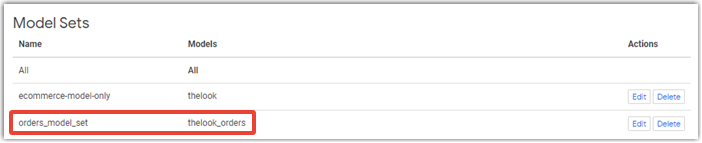
I modelli inclusi nei progetti in sospeso vengono visualizzati nell'elenco Modelli nelle pagine Nuovo set di modelli e Modifica set di modelli.
L'eliminazione o la ridenominazione di un modello non modificherà i set di modelli che includono tale modello. Quando un modello viene rimosso o rinominato, consigliamo agli amministratori di Looker di rimuovere il nome del modello anche da qualsiasi set di modelli associato, utilizzando la pagina Edit Set Set (Modifica set di modelli). La rimozione del nome di un modello eliminato da un set di modelli impedisce che un nuovo modello con lo stesso nome venga incluso involontariamente in quel set di modelli.
Per scoprire di più sui modelli, consulta la pagina Parametri dei modelli.
Creazione di più modelli e set di modelli
Ad esempio, per utilizzare più set di modelli per limitare l'accesso ai dati, immagina di avere due team: Marketing e Assistenza. Questi due team non dovrebbero avere accesso all'intero modello. Puoi creare due modelli diversi, thelook_marketing e thelook_support, che includono solo le viste e i campi appropriati per i rispettivi team:

Quindi, crea un set di modelli per ogni team e concedi l'accesso al modello appropriato:
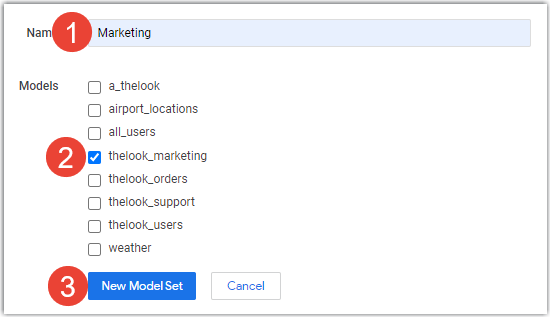
Quindi, crea un nuovo ruolo per quel gruppo di utenti e limita l'insieme di modelli a quello che hai appena creato:
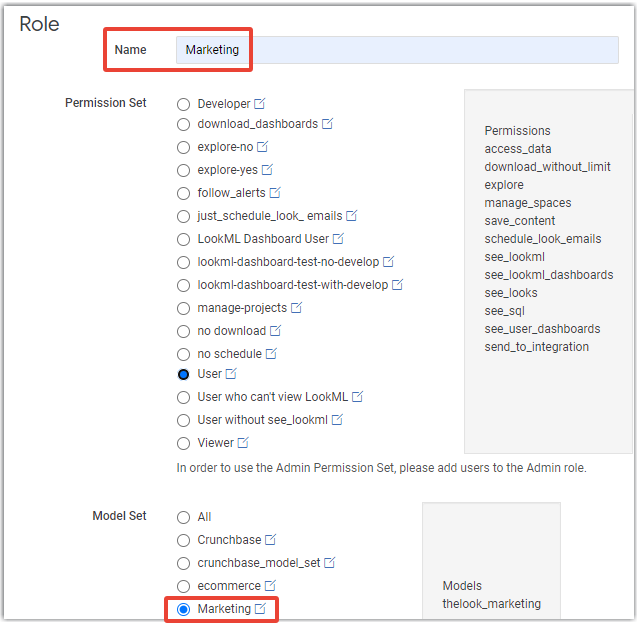
Modificare un set di modelli
Dopo aver creato un set di modelli, per modificarlo:
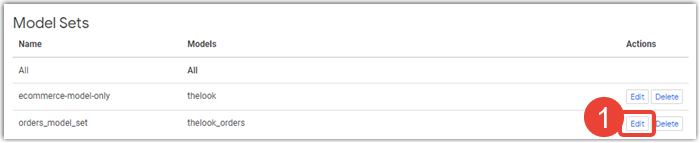
Nella pagina Ruoli, fai clic sul pulsante Modifica a destra del set di modelli da modificare.
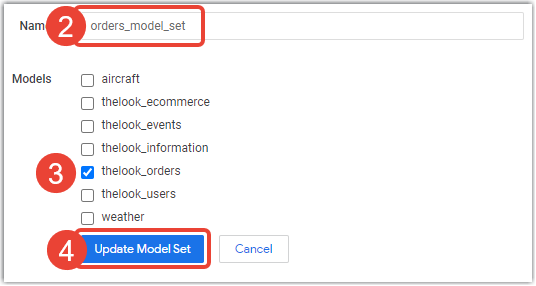
Looker visualizza la pagina Edit Model Set (Modifica set di modelli). Se vuoi, inserisci un nuovo nome per il set di modelli.
Aggiungi o rimuovi eventuali modelli dal set di modelli.
Fai clic sul pulsante Aggiorna set di modelli nella parte inferiore della pagina.
I modelli inclusi nei progetti in sospeso vengono visualizzati nell'elenco Modelli nelle pagine Nuovo set di modelli e Modifica set di modelli.
L'eliminazione o la ridenominazione di un modello non modificherà i set di modelli che includono tale modello. Quando un modello viene rimosso o rinominato, consigliamo agli amministratori di Looker di rimuovere il nome del modello anche da qualsiasi set di modelli associato, utilizzando la pagina Edit Set Set (Modifica set di modelli). La rimozione del nome di un modello eliminato da un set di modelli impedisce che un nuovo modello con lo stesso nome venga incluso involontariamente in quel set di modelli.
Eliminazione di un set di modelli
Per eliminare un set di modelli, nella pagina Ruoli, fai clic su Elimina a destra del set di modelli che vuoi eliminare:

